概要
Androidパターンロックを忘れた場合、画面ロックパスワード/フィンガープリント/gメールを利用してアンドロイドスマホのパターンロックを解除して、パターンロックされたスマホに訪問することができます。普通のAndroidスマホパターンロック解除ツールが無用だかもしれませんが、EelPhone Androidロック解除を利用してください。このツールはパターンロックを解除する最も簡単的な方法です。
AndroidスマホのロックパターンはAndroidスマホの保護措置です。ラインを書いてポイントを連接することで、違うユーザーはそれぞれのパターンがあり、誰でも唯一のパターンを有します。Androidスマホのパターンが複雑であれば、それは更に安全です。ただし、パターンをよく覚えてください。もし、スマホロックパータンを忘れた場合、Androidスマホへの訪問もできなくなります。万が一スマホのパターンを忘れてスマホロックを解除することができなくなることを防ぐ為に、Androidスマホに2種以上の保護措置を設定してください。
Androidスマホパターンロックを忘れた場合、Androidスマホロックを解除する方法がありますか。Gメール/パスワード/フィンガープリント等を含むその他のスマホロック解除措置を設定したら、その他の措置を利用してAndroidスマホロックを解除してください。Android スマホパターンロックを忘れた後、EelPhone Androidロック解除はスマホロックを解除する最後の方法です。
- パート1:パスワードを利用してAndroidパターンロックを解除します
- パート2:Android スマホロック解除パターンを忘れた後、EelPhone Androidロック解除を利用してAndroidスマホのロックを解除します
- パート3:Gメールアカウントを利用してスマホのパターンロックを解除します
- パート4:GメールなしでAndroidスマホパターンロックを解除します
パート1:パスワードを利用してAndroidパターンロックを解除します
可能なパターンロックコンビネーションを一つずつ試したいですか。それはかなりの時間が掛かります。普通のパターンロックコンビネーションを利用して他人のスマホパターンロックを解除することを試さないでください。それは無意義です。Androidスマホユーザーなら、パスワード或はフィンガープリント等のその他の方法を利用して、データ紛失なしでAndroidスマホのパターンロックを解除してください。
フィンガープリントを記録したことがあれば、ボタンに押してパターンロックを解除してください。正しいフィンガーを正しい位置に押してください。こうすると、データ紛失なしでパターンロックされたスマホのロックを解除することができます。
アンドロイドスマホパターンを忘れた場合、画面ロックパスワードを設定したことがあれば、Androidスマホの底から上にスライドしてAndroidパターンロックを解除することができます。そうしたら、もう一つの画面ロックタイプが出現し、Androidスマホ画面ロックパスワードを入力することが求められます。正しいパスワードを入力した後、データ紛失なしでAndroidスマホのパターンロックを解除することができます。
Androidスマホロックパターンを忘れた場合、しかも、Androidスマホにパターンロックだけを設定しているなら、ソフトウェアを利用せずにAndroidパターンロックを解除することができますか。Androidスマホに同期されるGメールアカウントを利用してください。
パート2:Android スマホロック解除パターンを忘れた後、EelPhone Androidロック解除を利用してAndroidスマホのロックを解除します
Androidスマホのパターンロックを忘れた場合、パターンロックされたスマホのロックを解除する方法は何ですか。EelPhone Androidロック解除はパターンなしでパターンロックされたスマホのロックを解除する最も速やかな方法です。
EelPhone Androidロック解除の機能
1.情報なしでAndroid画面ロックを解除します
2.ほぼ全てのAndroidスマホに適用できます
3.簡単的な操作及び高い成功率
4.プロセス完成後全てのデータは削除されますので、バックアップファイルを利用して復元してください
パターンロックされたAndroidスマホに対して何も覚えていない場合、EelPhone Androidロック解除利用して、デーった紛失なしでモトローラ或はその他のAndroidスマホのパターンロックを解除することができます。
ステップ1:パソコンにEelPhone Androidロック解除をダウンロードし、インストールして立ち上げます。二つの機能に「画面ロック解除」をタップします。
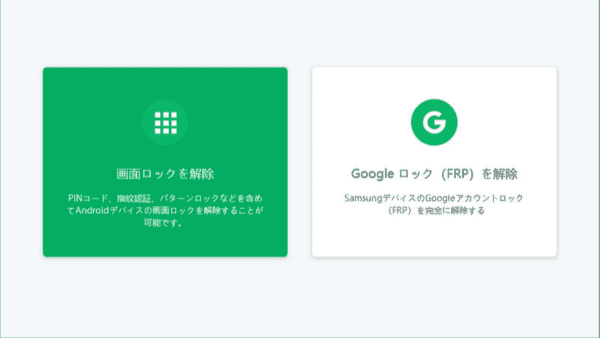
ステップ2:パソコンにパターンロックされたAndroidスマホを接続します。ロック解除プロセス過程中に唯一のAndroidスマホをパソコンに接続することをご確保ください。「開始」ボタンをクリックして続きます。
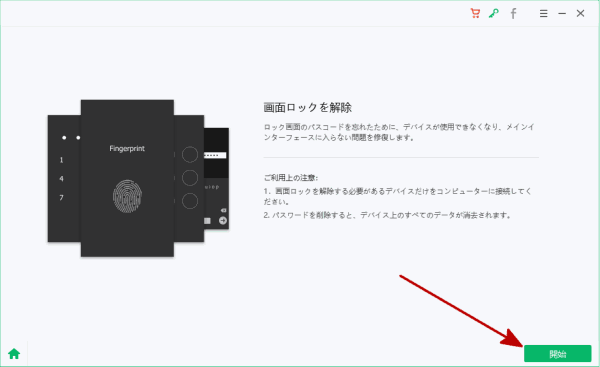
ステップ3:「開始」ボタンをクリックしたら、ツールはパターンロックされたAndroidスマホのロックを解除します。ロック解除過程中に接続を切断しないでください。
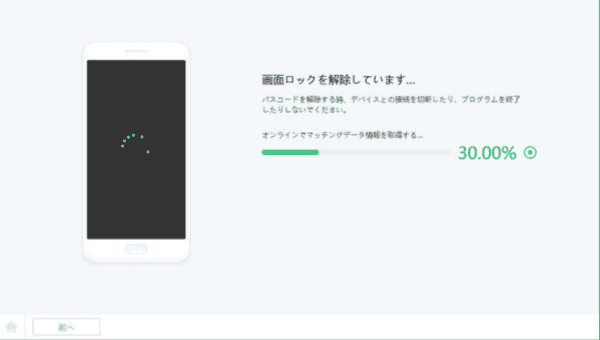
プロセスの最後にスマホに少し操作が必要です。ツールのガイドに従って操作してください。これは簡単的且つ有効的な方法です。
パート3:Gメールアカウントを利用してスマホのパターンロックを解除します
パターンロックされたAndroidスマホの「デバイスを探す」機能がオンに設定している場合、Androidスマホに同期されるGメールアカウントを思い出してください。そのGメールアカウントを利用してパターンロックを解除しましょう。
パソコンでクロムを立ち上げ、Gメールアカウント及びパスワードを利用して「デバイスを探す」ウェブサイトにサインインします。全てのデバイスに、パターンロックされたAndroidスマホを見つけて選択してください。「ロック解除」機能をクリックして、Androidパターンロックを解除すればよいです。ただし、全てのデータは削除されます。
Androidスマホは自動的に再起動します。AndroidスマホにGメール及びパスワードをもう一度入力することを求められます。入力した後、Androidスマホへの訪問も可能になります。
パート4:GメールなしでAndroidスマホパターンロックを解除します
パターンロックされたAndroidスマホに対して何も覚えていない場合、もし、電源ボタンとボリュームダウンボタンをプレスして保持してAndroidスマホを初期化したら、Androidスマはもう一種のロックタイプにロックされます。それはGoogle FRPロックです。GメールなしでAndroidスマホのパターンロックを解除したいなら、EelPhone Google Account Removalを利用してください。ただし、現時点、このツールはSamsungデバイスだけに適用できます。
GメールなしでAndroidスマホのパターンロックを解除する場合、Samsungデバイスなら、直接にツールの「解除」機能をご利用ください。その他のAndroidスマホなら、もし「デバイスを探す」機能が既にオンに設定したら、関連したGメールアカウント及びパスワードを利用してパターンロックされたスマホに訪問してください。
ステップ1:パソコンにEelPhone Google Account Removalをダウンロードします。現時点、このツールはwindowsバージョンだけがありますので、Windowsパソコンにダウンロードしてください。ツールのホームページに「FRPロック解除」をクリックしてください。
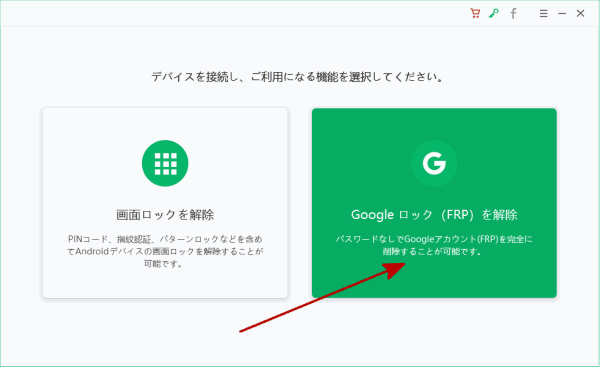
ステップ2:インタフェースのノートを読み、ロックを成功的に解除する為に以下ご確保ください:プロセス過程中にSamsungスマホだけを接続してください。Samsungスマホのネットワークも必要です。問題ないなら、「解除開始」をクリックして続きます。
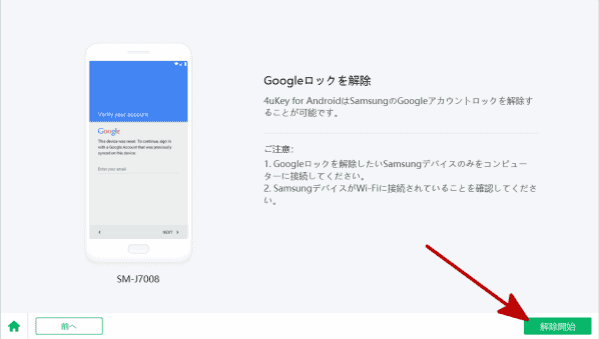
ステップ3:USBケーブルを利用してパターンロックされたAndroidスマホをパソコンに接続します。ツールはお知らせをAndroidスマホに発送しますので接続を切断しないでください。
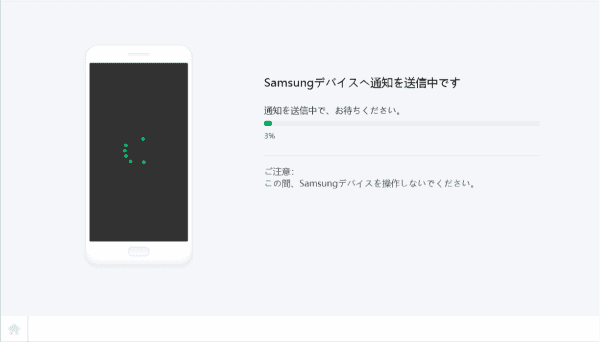
ステップ4:ツールの指示に従って操作し、Android スマホにFRP apkをダウンロードし、インストールします。
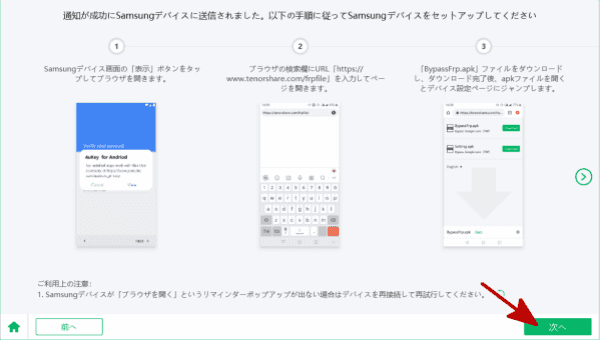
ステップ5:インストレーションが完成したら、apkを立ち上げます。セッティングに「PIN windows」機能をオンに設定します。
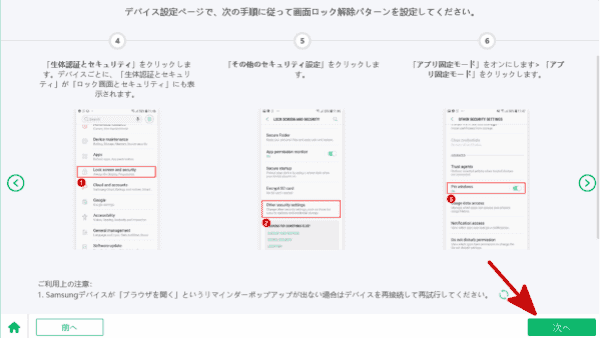
ステップ6:セッティングを利用してWindowsスマホの為に新しいパターンを設定します。その後、新しいパターンを利用してAndroidスマホに訪問することができます。
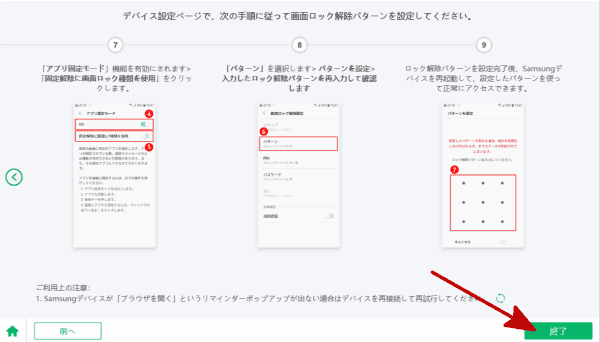
パターンを忘れないでください。Androidスマホは自動的に再起動します。指示に従い、Androidスマホを設定します。最後、新しいパターンを利用してAndroidスマホに入ります。
Androidスマホのパターンロックを忘れた場合、適当的な方法を利用してスマホのパターンロックを解除しましょう。また、二度と忘れることを防ぐために、2種以上のロックタイプを使用ご利用ください。
原田薫
この文章はアップデートされました: 2021年4月28日

好み
 ご評価をいただいて誠にありがとうございました
ご評価をいただいて誠にありがとうございました




